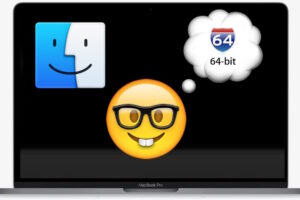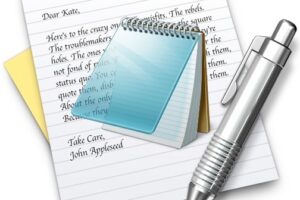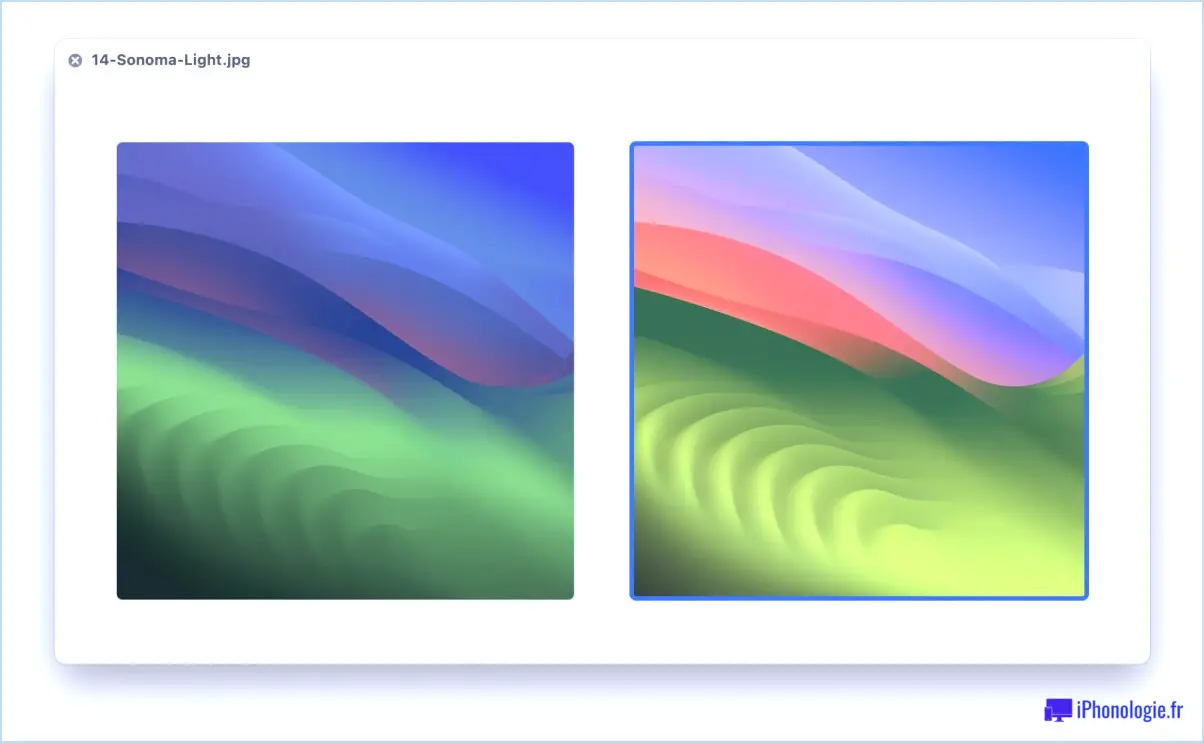Supprimer toute la musique de l'iPhone, iPod touch, iPad
![]()
Si vous souhaitez supprimer toute la musique d'un iPhone, d'un iPad ou d'un iPod touch, vous pouvez gérer l'ensemble du processus de suppression de la musique directement sur l'appareil iOS lui-même, vous n'avez pas besoin de vous synchroniser avec iTunes ou de faire quoi que ce soit de fantaisiste. Attention cependant, cela supprime chaque chanson et chaque album de l'application Musique et de l'appareil, alors soyez absolument certain de vouloir le faire !
Vous voulez donc absolument supprimer toute la musique d'un appareil iOS ? C'est ce que nous vous montrerons comment faire. Il y a quelques réglages à effectuer pour éviter l'accès et la suppression accidentels de chansons, mais c'est facile à faire en quelques étapes.
Comment supprimer toute la musique de l'iPhone / iPad / iPod
- Ouvrez l'application "Paramètres" et tapez sur "Général"
- Sélectionnez "Usage" puis "Gérer le stockage"
- Tapez sur "Musique" pour sélectionner la bibliothèque de chansons sur l'appareil iOS
- Passez à gauche sur "All Songs" puis appuyez sur le bouton rouge "Delete" lorsqu'il devient visible
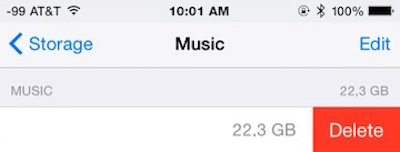
L'espace total de stockage occupé par la collection de musique sera indiqué à côté du label "All Music", vous permettant de savoir combien d'espace va être libéré en retirant toutes les chansons.
Si vous lancez l'application Musique après avoir supprimé toutes les chansons de l'iPhone ou de l'iPad, vous découvrirez un message "Pas de contenu" signifiant que l'appareil est maintenant complètement vide de musique. Vous pouvez toujours utiliser iTunes Radio et Apple Music ou d'autres services de streaming bien sûr.
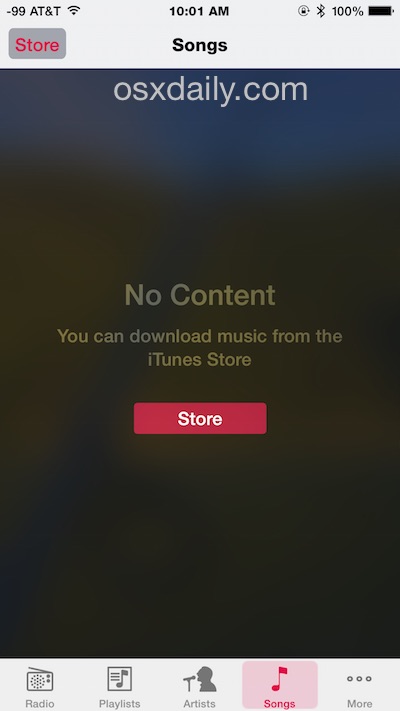
N'oubliez pas qu'il n'y a pas de retour en arrière si vous choisissez de le faire sans resynchroniser avec iTunes ou sans télécharger à nouveau des chansons sur l'iTunes Store ou l'iCloud. N'oubliez pas non plus que si vous avez activé les téléchargements automatiques d'iTunes sur l'appareil, tout téléchargement futur de musique sur d'autres appareils iOS continuera à être copié sur la liste une fois qu'elle aura été effacée.
Supprimer toute la musique de l'iPhone, iPad, iPod Touch dans les versions antérieures d'iOS
Notez que dans les versions antérieures d'iOS, vous trouverez l'option "Supprimer" dans Paramètres> Général> Utilisation> Musique comme ici, mais vous pouvez appuyer sur le symbole moins à côté de "Toute la musique" puis sur "Supprimer" pour supprimer toutes les chansons de l'appareil.
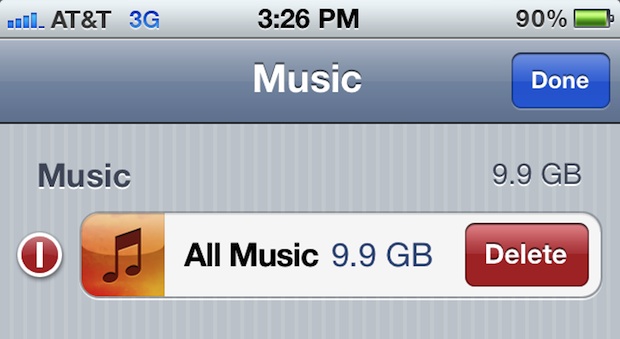
La fonction est par ailleurs la même ; elle semble juste un peu différente, mais elle supprime chaque chanson de l'appareil iOS.
N'oubliez pas que si vous ne souhaitez pas supprimer toutes les chansons, vous pouvez également choisir de supprimer les chansons d'un iPhone, d'un iPad ou d'un iPod touch une par une, en glissant simplement sur une chanson et en appuyant sur "Supprimer".